MicrosoftEdgeのタブはWindows10ではフェードします
Microsoft EdgeタブのWebコンテンツが時々色あせて見えるのはなぜですか?この問題が発生した場合は、 Edgeの[(Edge)スリープ(Sleeping)]タブを無効にする必要がある場合があります。これは、数時間使用またはアクセスしなかった場合に発生する可能性がありますが、Edgeを起動してWebページにアクセスした後、最近、色あせたEdgeタブ(faded Edge tab)が数回表示されるようになりました。
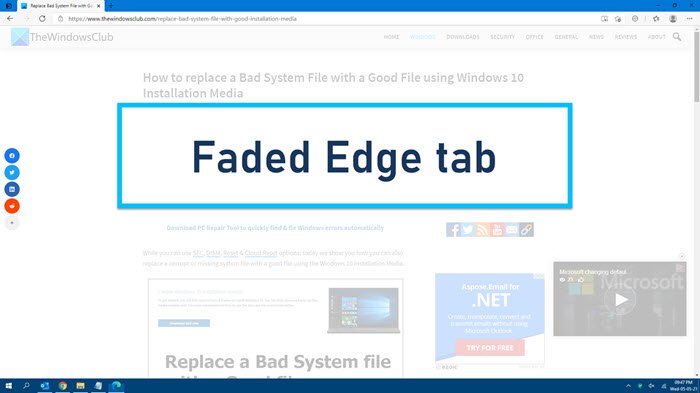
MicrosoftEdgeのタブが薄くなっている
起動時にエッジタブがランダムにフェードする場合は、スリーピングタブ機能を無効にする必要が(Edge)あります(disable the Sleeping tabs)。
- Edgeブラウザを起動します
- 案内する
edge://settings/system - [スリープ状態のタブでリソースを保存(Save resources with sleeping tabs)する]のスイッチを[オフ(Off)]に切り替えます。
- Edgeを再起動します。
この問題は再発しないはずです。
または、[スリーピング(Sleeping)]タブ機能を使用したいが、フェード効果を無効にし(disable the Fading effect)たい場合は、それも実行できます。

- Edgeブラウザを起動します。
- 設定を開きます。
- システムに移動します。
- (Scroll)[リソースの(Resources)保存(Save) ]セクションまで下にスクロールします。
- フェードスリーピングタブ(Fade Sleeping tabs)のスイッチをオフ(Off)の位置に切り替えます。
[スリープタブ(Fade Sleeping Tabs)のフェード]機能を無効にすると、ブラウザで開いているすべてのタブのフェードが解除され、コンテンツにすぐにアクセスできるようになります。
フェードスリーピングタブ(Fade Sleeping Tabs)機能はロールアウトされており、表示されない場合は、安定バージョンにもロールアウトする必要があります。
Related posts
Windows 10のMicrosoft EdgeでGoogle SafeSearchを強制する方法
Microsoft EdgeでMicrosoft EdgeのFavorites BarをWindows 10に表示する方法
Windows 10のMicrosoft Edgeでのお気に入りの変化を防ぐ方法
Windows 10にMicrosoft EdgeにSystem Print Dialog有効
Windows 10のMicrosoft EdgeのWeb Widgetを有効または無効にする
Windows 10でEdgeを使用してTaskbar or Start MenuにPin website
Windows 10レジストリを使用して、Microsoft EdgeのGuest Modeを無効にします
Windows 10にインストールからBlock Microsoft Edge Chromium
default browserの変更方法:Chrome、Firefox、Edge Windows 10
Windows 10のGroup Policyを使用して、IEからMicrosoft Edgeへのリダイレクト・サイト
Microsoft EdgeのMicrosoft EdgeのRegistryを使ってWindows 10でWeb Captureを無効にします
タスクバーへのウェブサイトまたはWindows 10でStart Menuを固定する方法
Block Microsoft Edge Ads Windows 10 Start Menuに表示されます
Windows 10のEdge browserでグリーティングを有効または無効にする方法
Windows 10のMicrosoft Edge browserから印刷する方法
Windows 10でバッテリーを長持ちさせるブラウザはどれですか?
Windows 10のMicrosoft EdgeでAdobe Flash Playerをブロックする方法
Windows 10でLegacy Edge and Chromium Edge sideを順番に実行する方法
Microsoft EdgeでWebサイトをブロックする方法Windows 10
MicrosoftEdgeでブックマークと読書リストを同期する
